Win10电脑如何连接打印机网络打印机
1、 点击win键,弹出的菜单中点击如图所示的设置按钮
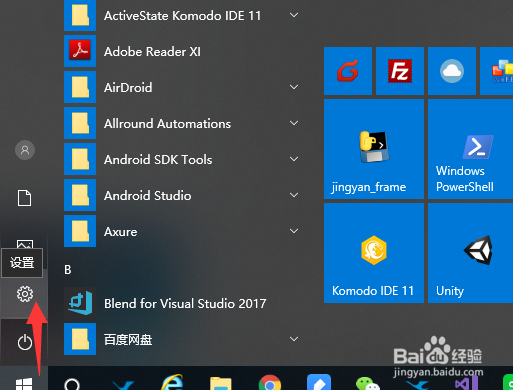
2、 在【设置】窗口中的文本输入框中输入打印机,点击右侧的搜索按钮
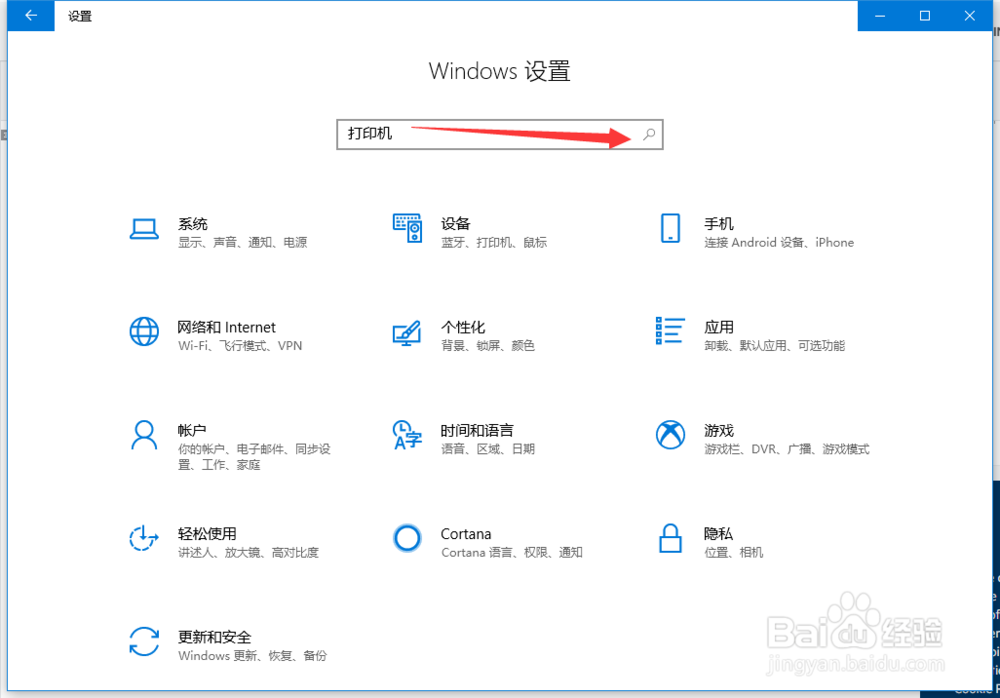
3、 在搜搜结果中,点击如图所示的【打印机和扫描仪】
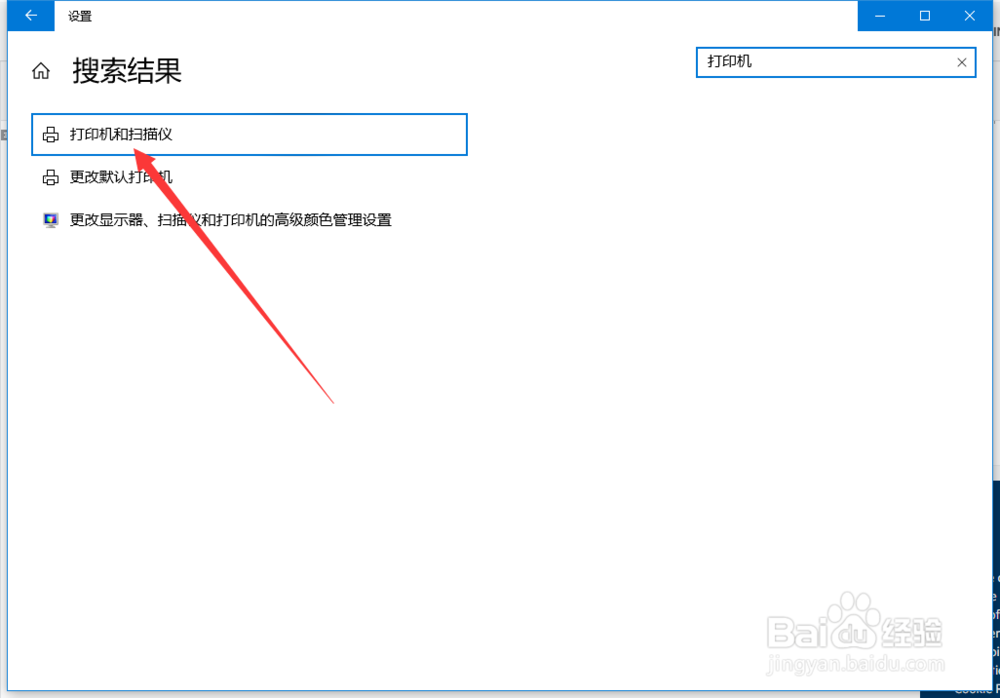
4、 步骤3后弹出的打印机和扫描仪面板下,点击【+添加打印机或扫描仪】
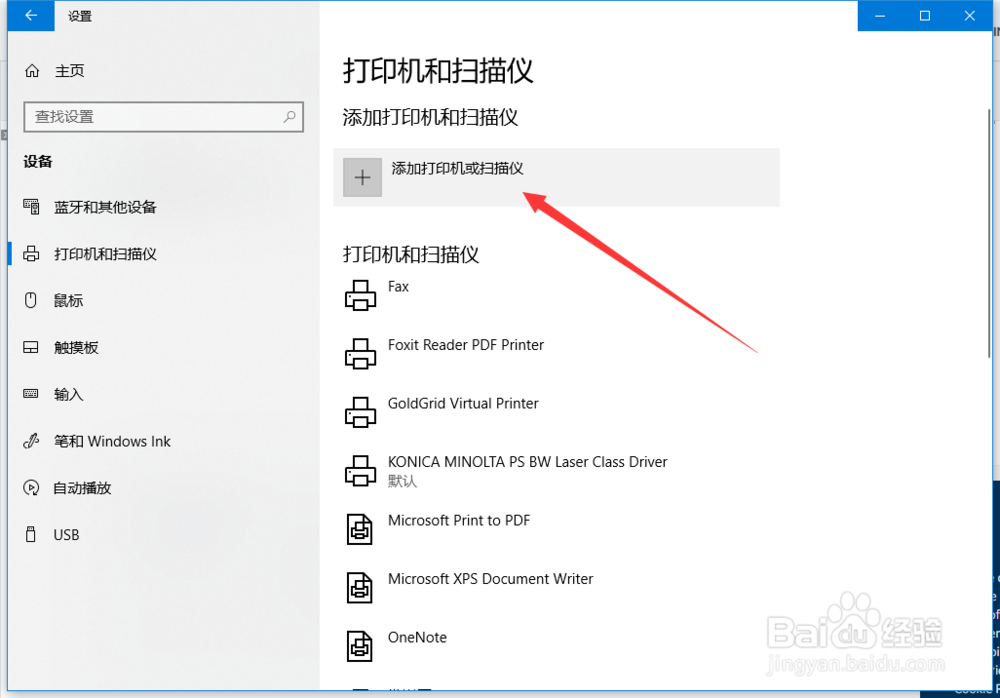
5、 跳转的页面中,点击【我需要的打印机不在列表中】
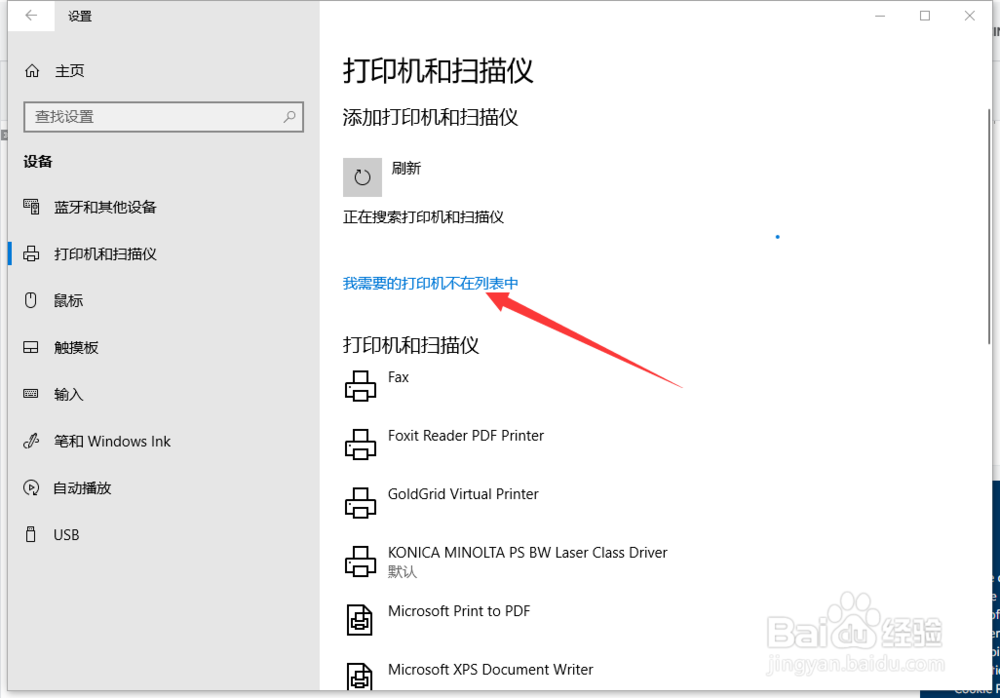
6、 在【添加打印机】窗口中,勾选如图所示的【TCP/IP添加打印机】,再 点击【下一步】
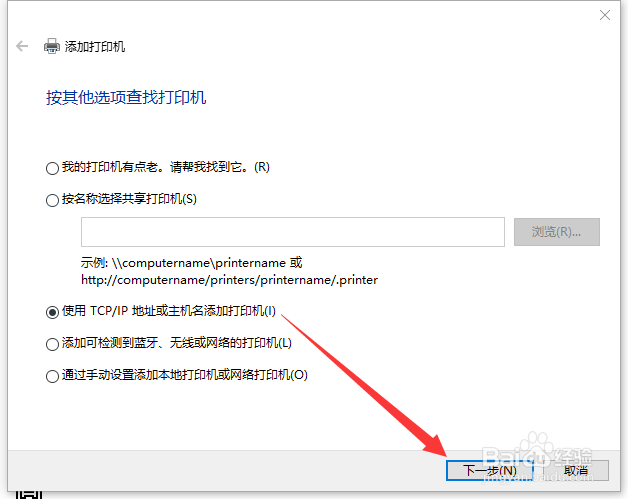
7、 跳转的页面中,输入ip后,点击【下一步】
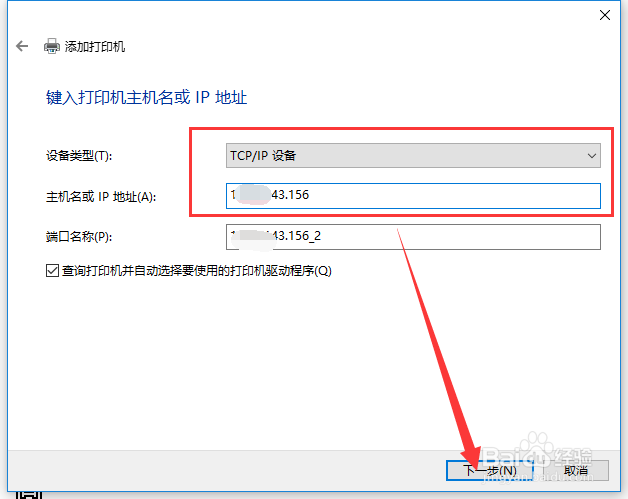
8、 在跳转的页面【选择要使用的驱动程序版本】,如图所示,勾选【使用当前已经安装的驱动】
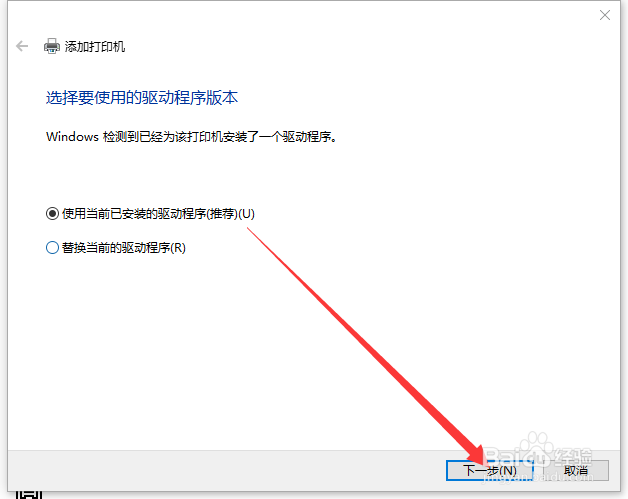
9、跳转页面中,可以自定义打印机名称或者默认,点击底部的【下一步】
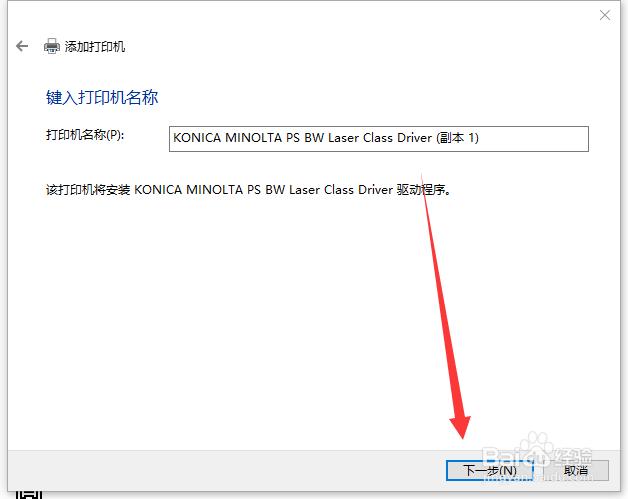
10、 勾选【不共享这台打印机】
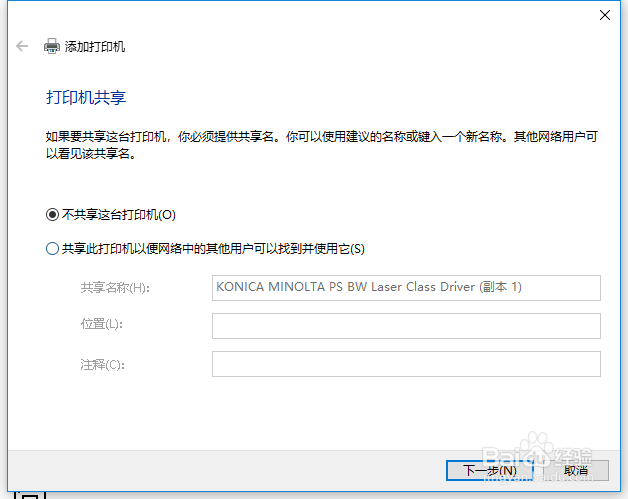
11、 跳转页面如图所示说明添加成功。点击【打印测试页】进行测试,最后点击【完成】

12、如果您觉得有用,记得在下方点击投票、点赞、关注、留言,小编会定期奉上更多的惊喜哦,您的支持才是小编继续努力的动力,么么哒。